Extra velden
Yard Tower is gemaakt om alle informatie van al je items zo uitgebreid mogelijk te documenteren. Standaard bevat Yard Tower al veel velden waar je deze informatie kan invoeren.
Wil je andere informatie kwijt en zijn deze standaard velden niet genoeg? Dan kun je zelf naar wens eigen extra (tekst) velden toevoegen. Je bepaalt zelf de naam en locatie van deze velden. Extra velden worden bij elk item actief.
Voorbeeld
Section titled “Voorbeeld”Bijvoorbeeld: je wilt bijhouden bij welke winkel je iets hebt gekocht.
Hiervoor kun je een extra veld toevoegen.
Extra velden beheren
Section titled “Extra velden beheren”- Klik op je foto in de rechterbovenhoek. (Is er geen foto, dan wordt er een standaard accountafbeelding weergegeven.)
- Klik op Extra velden.
- Klik op Bewerk om een extra veld te configureren.
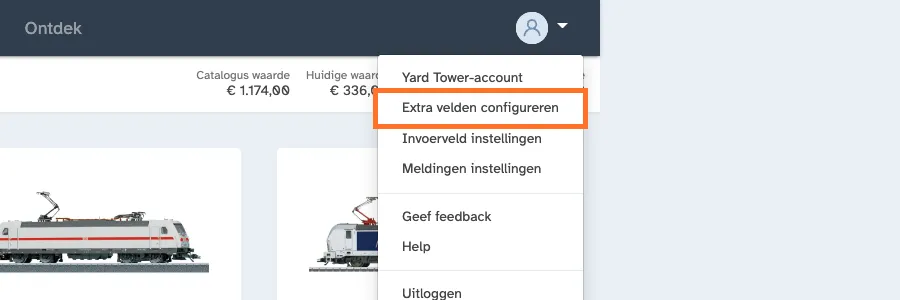
Veld activeren
Section titled “Veld activeren”Elk extra veld dat je tot je beschikking hebt kun je activeren en deactiveren. ALs je een veld activeert dan wordt deze getoond in het formulier als je een item toevoegd of bewerkt.
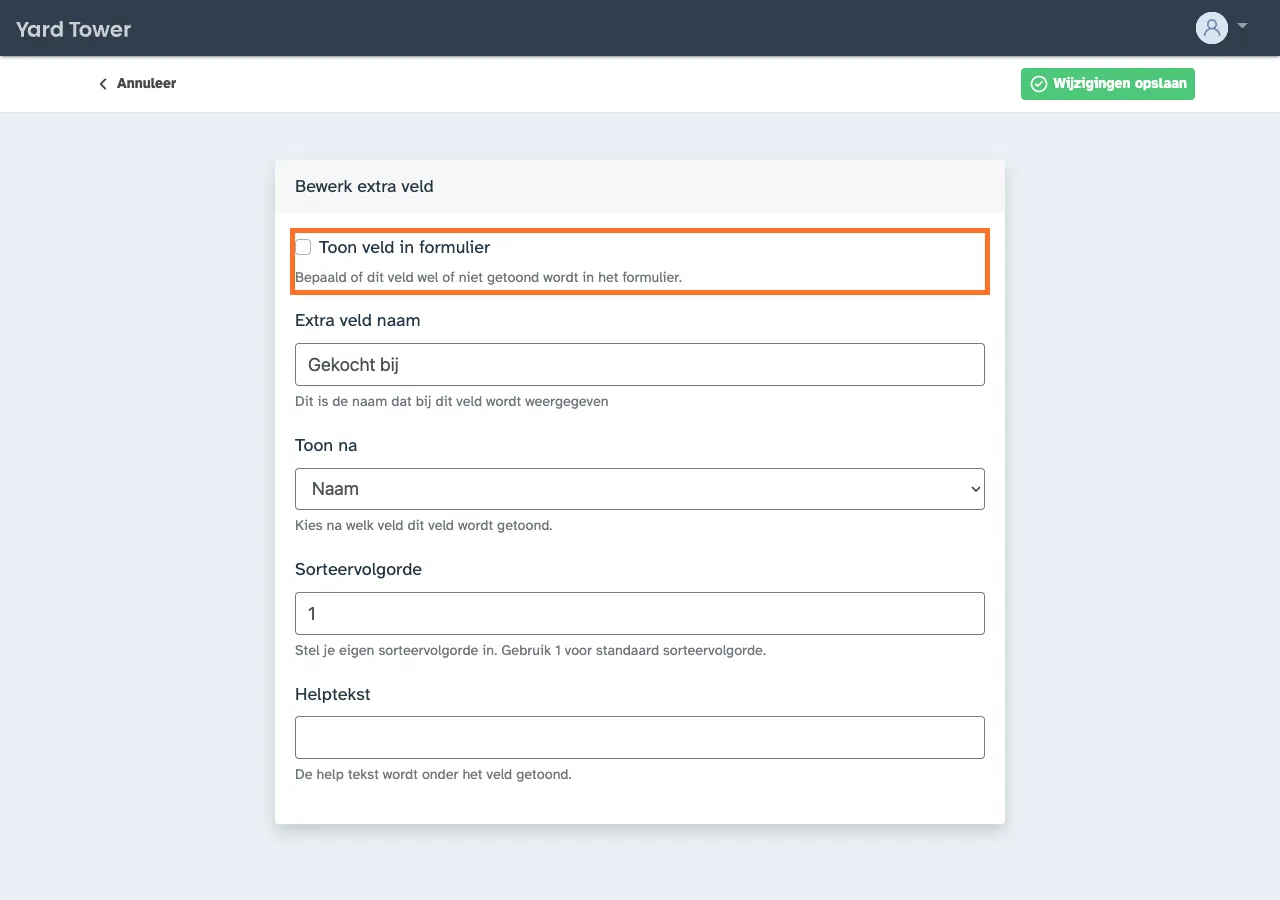
Nadat je een extra veld hebt ingesteld kan het zijn dat deze niet in een weergave met tabelindeling wordt getoond. Deze moet je dan zelf toevoegen aan de weergave. Klik in de weergave op Kolommen en activeer daar het extra veld.
Positie instellen
Section titled “Positie instellen”Per veld kun je aangeven wat de positie van het veld is. Selecteer bij Toon na een standaard veld. Jouw extra veld wordt dan onder het geselecteerde getoond.
Volgorde instellen
Section titled “Volgorde instellen”Wil je meerdere extra velden onder hetzelfde (standaard)veld tonen. Gebruik dan Sorteervolgorde om de volgorde van de extra velden te bepalen.
Helptekst toevoegen
Section titled “Helptekst toevoegen”Bij elk extra veld kun je een helptekst toevoegen. Deze kun je gebruiken om te beschrijven waarvoor dit veld dient.